안녕하세요
털없는 새 입니다.
컴퓨터로는 많은 것을 할 수 있습니다.
저는 집에서 데이터용 컴퓨터를 이용하고 있어서,
그 컴퓨터의 시스템 설정으로 와이파이(LAN)로 파일을 공유하고 있어서, 소개해드리겠습니다.
장점:
첫 번째 장점은
아끼는 PC는 설치안하고 데이터용 PC에 막 설치해서 안전하고 필요한 파일만 따로 골라서 사용할 수 있다.
두 번째 장점은
누구나 와이파이에 접속을 한다면은 PC, 스마트폰 등 공유하고 있는 데이터를 다같이 공유할 수 있습니다.
단점:
설정이 조금 복잡합니다.
데이터가 바로 필요할 때 공유하고 있는 PC가 켜져있어야 하며, 항상 내부 아이피를 확인 해야 합니다.
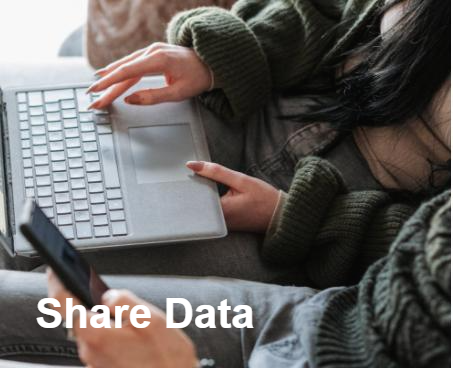
--데이터를 공유시킬 PC--
첫 번째.
공유할 폴더를 생성합니다.
공유할 폴더를 우 클릭 후 [속성]을 들어갑니다.
공유 탭에서 공유를 클릭합니다.
공유할 사람을 선택하십시오. 라는 말이 있습니다 .
Everyone 을 추가 해줍니다. [권한 읽기/쓰기]
두 번째,
[내 PC]에서 마우스 우 클릭 후 [관리]로 들어갑니다.
왼쪽 부분에서 서비스 및 응용 프로그램이 있습니다.
[서비스]를 클릭합니다.
오른쪽 화면에 많은 서비스가 나오지만, 총 세개를 찾습니다.
Function Discovery Provider
UpnP Device Host
SSDP Discovery
하나씩 찾아서 더블 클릭 후 시작유형은 [자동]으로 그리고 [시작]을 합니다.
세 번째,
제어판 - 네트워크 및 인터넷 - 네트워크 및 공유 센터
왼쪽 바의 [고급 공유 설정 변경]을 클릭합니다.
게스트 또는 공용 에서
[네트워크 검색 켜기], [파일 및 프린터 공유 켜기] 설정합니다.
모든 네트워크 에서 하단으로 내리시면,
암호 보호 공유 켜기에서 [끄기]로 설정합니다.
네 번째,
시작 -> cmd -> ipconfig
IPv4 의 IP를 적어둡니다.
ex> 192.168.126.xx
--데이터를 공유받을 PC--
시작 -> run
\\공유할 컴퓨터의 IP
ex> \\192.168.126.xx
이렇게 들어가시면 공유가 되십니다.
'컴알못' 카테고리의 다른 글
| SSD와 HDD 차이점, 어떤 걸 선택해야 할까? (0) | 2025.04.23 |
|---|---|
| [컴알못] 컴퓨터 관리 어떻게 해? (0) | 2021.03.17 |
| [해결방안][3단계] 프린터 오류 및 문제 발생시 팁 (0) | 2020.10.09 |
| [컴알못]명령프롬프트 (0) | 2020.08.07 |
| [컴알못] 내 운영체제 뭔지 확인하기 (0) | 2020.07.12 |
